WordPressを設置するためには、準備しなくてはならないものがあります。
サーバ :必須(有料がベター)
WordPressを利用してウェブサイトを作成し、インターネット上に公開するためには、サーバ(ウェブサーバー)を用意する必要があります。

また、サーバーは何でも良いのではなく、Wordpressをインストールし動かすためには、PHPというプログラミング言語環境と、MySQLというデータベースが必須です。
動作するためには、PHPやMySQLには定められたバージョンもあります。
細かいことがわからない場合は、レンタルサーバー会社の説明ページに『Wordpressが動く』と書いてありますので、それを基準に選べば大丈夫です。
さらに、『Wordpress自動インストール』機能があると簡単にインストールできるのでおすすめです。
筆者は長年Wordpressを扱ってきて操作には慣れていますが、それでも自動インストールが楽ちんなのでいつもそれを使っています。
ドメイン:あった方が良い

ドメインとは example.com のような、サイトのアドレスのことです。
誰でもお金を出せば取得することができます。
実は、レンタルサーバーを借りると、仮のアドレスがもらえますので、ドメインは無しでもWordpressを運用できます。
ですが、レンタルサーバーのアドレスですと、自分のユーザーアカウント名が見えてしまったり、サーバを引っ越したらそのアドレスが使えないなどになってしまいますので、できればドメインを取ることをおすすめします。
レンタルサーバーの仮アドレスの例:http://namae.xsrv.jp
namaeの部分がログインアカウント
ドメインは、com net org のような有名なものでしたら、年額1280円くらいから取得できます。
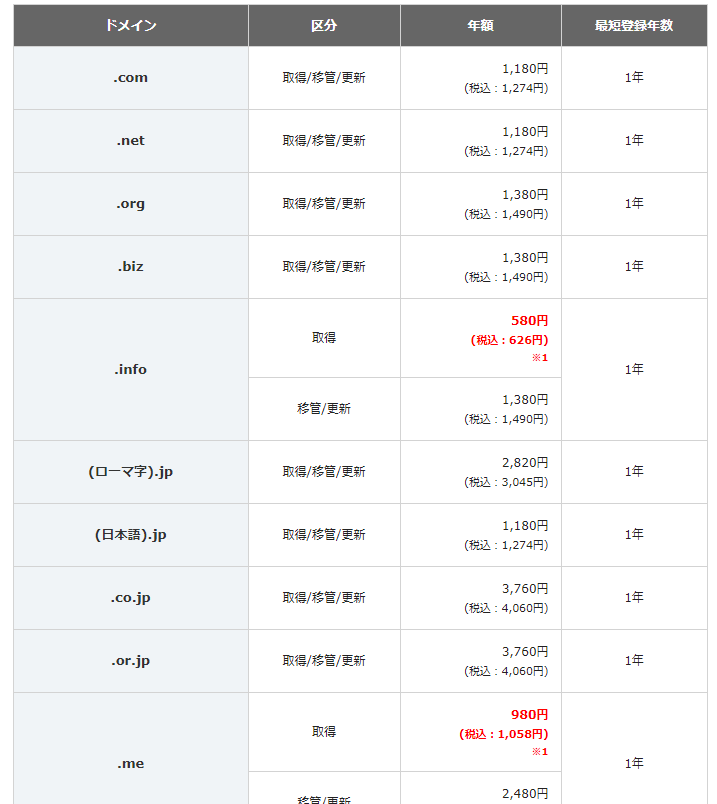
(維持するためには毎年支払います)
ドメインは世界に一つ、早いもの勝ちなので、欲しいドメインがすでに誰かにとられてしまっている場合は、工夫してつける必要があります。
また、ドメインの会社によっては、取得時の最初の一年を非常に安くしておいて、2年目からを高額にしたりするところがあります。
ドメイン取得者の情報(whois)がインターネットで丸見えになる場合もありますので、取得時には十分注意してください。
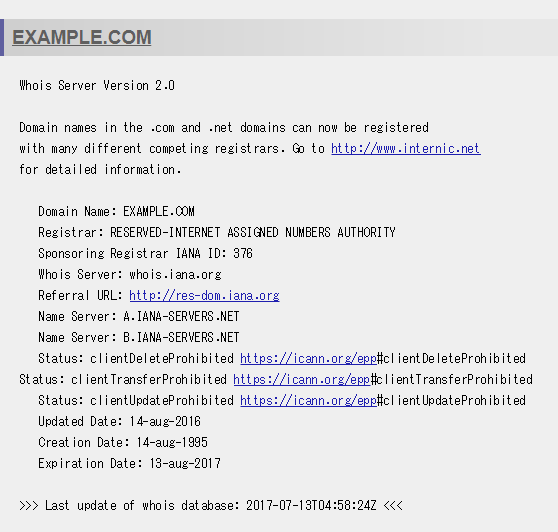
プライバシーを保護したい場合は、無料で取得者情報を代行の情報にしてくれる会社を選びましょう。
.JPドメインは、代行情報にすることができず、必ず取得者の住所氏名が全公開になりますのでご注意ください。
(会社など法人の住所の場合は問題ないと思います)
FTPソフト:必要なときに(無料)
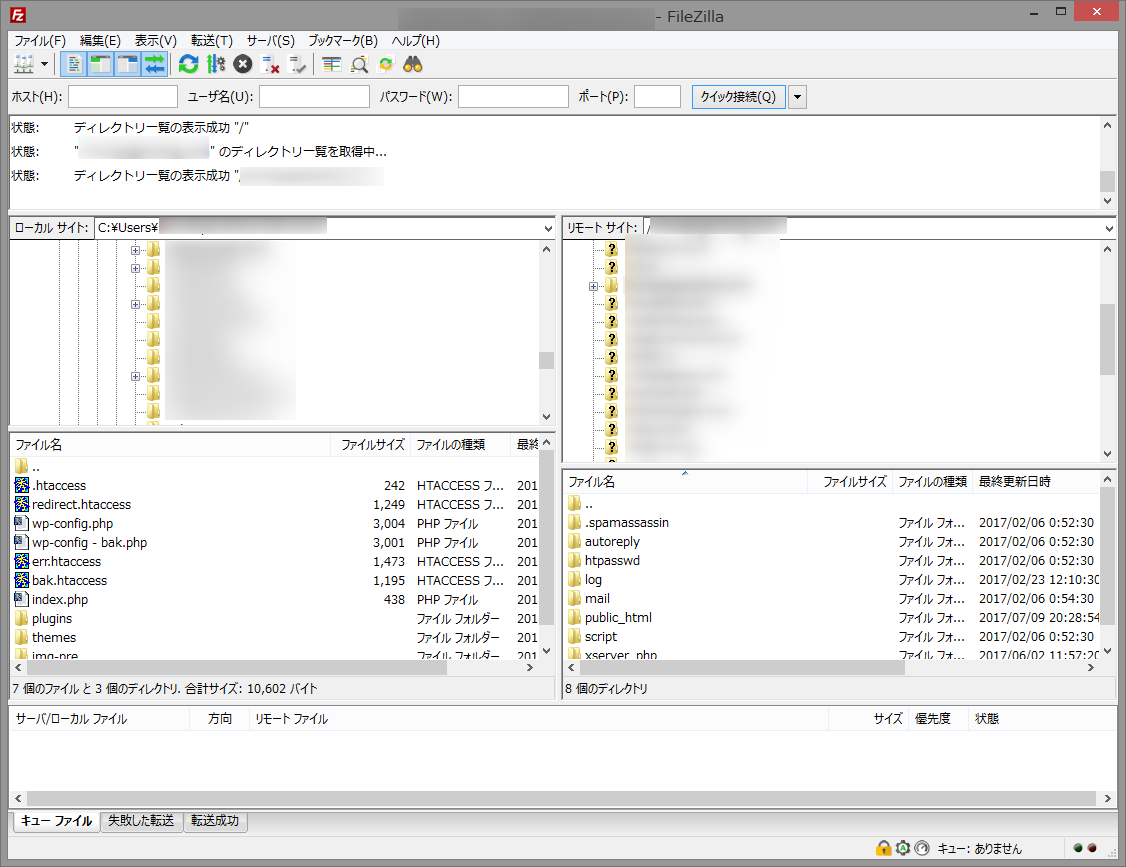
FTPソフトは、ご自分のパソコンと、インターネット上のサーバとでファイルをやりとりするソフトです。
基本的に自動インストールでWordpressを設置した場合は、あまり使うことがないのですが、バックアップのためにダウンロードしたり、画像などを直接アップロードしたりするのに使いますので、インストールしておくと良いでしょう。
FTPソフト(主なもの)
テキストエディタ:慣れてきたらあると良い(無料・有料)
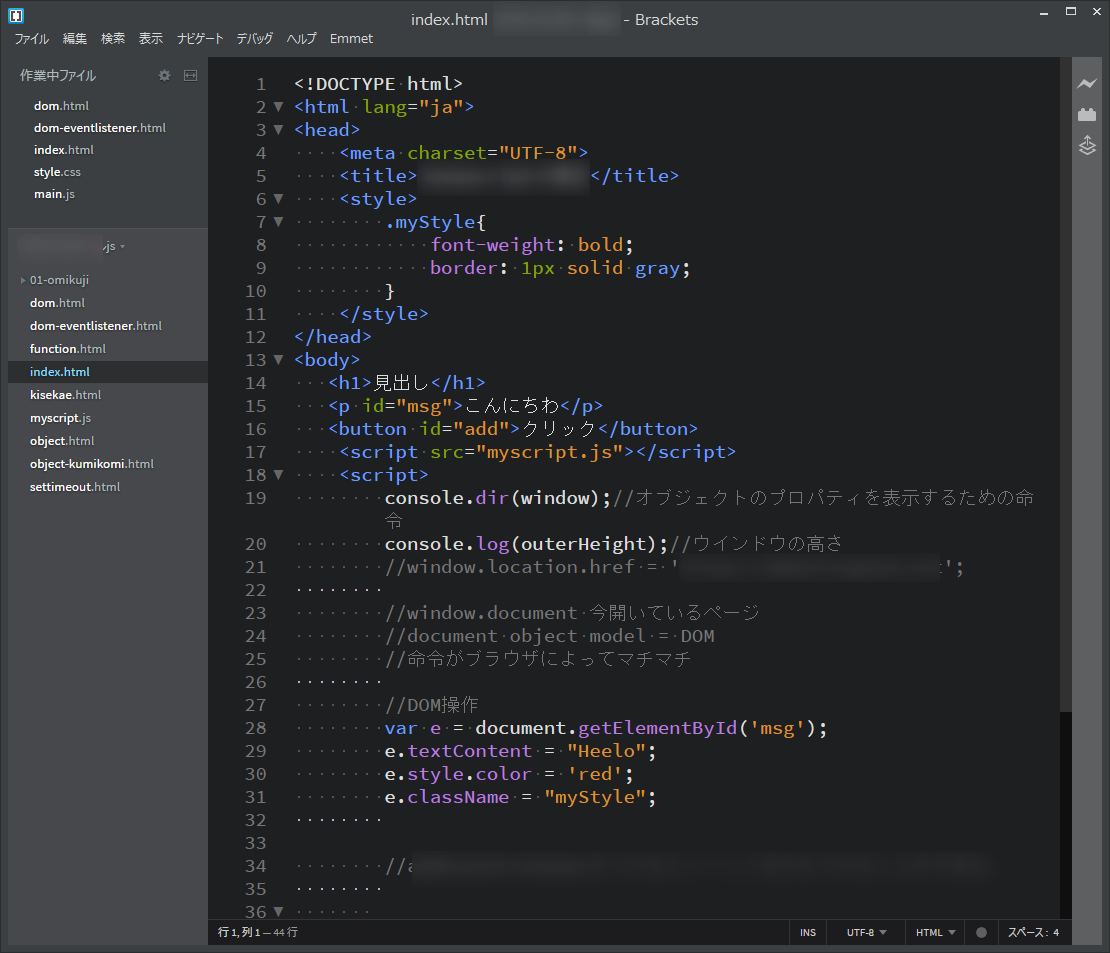
テキストエディタは、純粋なテキスト(文字情報)を編集するソフトです。
WordPressはPHPファイルで出来ていますが、それらはテキストファイルで編集することができます。
Wordのようなワープロソフトは、編集するとファイルが変わってしまうので、使用できません。
Windows付属のメモ帳や、Mac付属のテキストエディットでも編集は可能ですが、テキストエディタを使うとプログラムの部分が色分けされるなど大変見やすくなりますので、PHPファイルを直接編集する必要が出てきたら使ってください。


